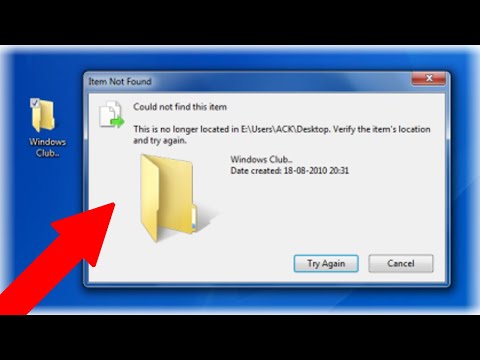कंप्यूटर से डेटा हटाते समय, कई उपयोगकर्ताओं को ऐसी स्थिति का सामना करना पड़ता है जहां एक फ़ाइल बनी रहती है, और एक त्रुटि संवाद बॉक्स पॉप अप होता है। मूल रूप से, समस्या इस तथ्य से उपजी है कि जिन फ़ाइलों को हटाया नहीं जा सकता है वे अभी भी ऑपरेटिंग सिस्टम द्वारा उपयोग में हैं। इन्हें हटाने के लिए आप एंटीवायरस सॉफ़्टवेयर का उपयोग कर सकते हैं।

निर्देश
चरण 1
सबसे पहले, आपको अपने कंप्यूटर में एक एंटीवायरस स्थापित करना होगा। क्वारंटाइन मैनेजर वाला कोई भी व्यक्ति करेगा। एक उदाहरण Kaspersky, Dr. Web, Avira, Acronis, NOD32, Avast या कोई अन्य एंटीवायरस है। यदि आपके पास सुरक्षा कार्यक्रम नहीं है, तो उपरोक्त में से किसी एक को डाउनलोड और इंस्टॉल करना सुनिश्चित करें।
चरण 2
तो, संगरोध प्रबंधक का उपयोग करके विलोपन किया जाएगा। पहले प्रोग्राम विंडो खोलें, फिर क्वारंटाइन मैनेजर (आमतौर पर उपयोगिताओं में स्थित) ढूंढें और उसमें जाएं। संवाद बॉक्स में, हटाने के लिए फ़ाइलें ढूंढें। यदि वांछित फ़ाइल दिखाई नहीं दे रही है, तो निचले ब्लॉक "प्रकार की फ़ाइलें" में सूची से "सभी फ़ाइलें" फ़ील्ड का चयन करें।
चरण 3
इसके अलावा, फ़ाइल को छुपाया जा सकता है और इसे दृश्यमान बनाने के लिए, इन चरणों का पालन करें: "प्रारंभ" मेनू पर जाएं, फिर "नियंत्रण कक्ष" पर जाएं, फिर "फ़ोल्डर विकल्प" पर जाएं और "दृश्य" टैब चुनें। अब "अतिरिक्त पैरामीटर" ब्लॉक ढूंढें और स्लाइडर को सूची में नीचे खींचें, फिर "छिपी हुई फ़ाइलें दिखाएं …" विकल्प के बगल में स्थित बॉक्स को चेक करें। चयनित वस्तुओं का चयन करें और संगरोध में जोड़ें। उन्हें संदिग्ध फाइलों के रूप में माना जाएगा और उन्हें हटाया जा सकता है।
चरण 4
क्वारंटाइन मैनेजर में फ़ाइलें जोड़ने के बाद, उनका चयन करें और "हटाएं" बटन पर क्लिक करके उन्हें हटा दें।